制作 可启动USB驱动器 的副本对于 系统恢复 或在 多台机器上安装操作系统 等任务至关重要。为了 节省时间 并 确保准确性 ,需采用 高效的复制方法 。推荐使用 第三方软件 ,例如 都叫兽™备份还原软件 ,以实现 简单可靠的复制 。
大多数可启动的USB驱动器都有 分区表 。USB设备有 分区表 时,更可能与各种系统和 引导加载程序 兼容。例如,Windows安装通常需要 MBR(主引导记录) 或 GPT(GUID分区表) 才能正常识别和运行。如果您的USB设备有 分区表 ,它可以支持多个分区。
温馨提示一个带有 分区表 的 可启动U盘 可能包含多个分区。在这种情况下,这个U盘实际上是一个 外置硬盘 。
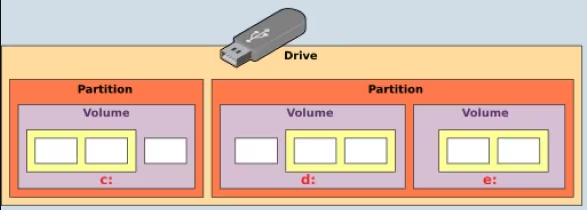
要使 USB 驱动器具有可启动的分区表,可以使用 Rufus 、 UNetbootin 或 Balena Etcher 等工具。这些工具会自动创建所需的分区结构并将引导加载程序写入 USB。
优点:
- 与各种系统和启动加载程序高度兼容。
- 能够支持多个分区。
- 可被大多数现代操作系统识别并启动。
缺点:
- 需要更多步骤和工具(如 Rufus 或 UNetbootin)来创建。
- 如果在创建过程中出现问题,排除故障会更加困难。
尽管较少见,但无需分区表也可使 USB盘可启动 。这种设置通常称为 超级软盘 ,启动加载程序和操作系统文件直接存储在驱动器上,无需分区。
没有分区表的USB闪存盘可能需要 特定配置 ,且可能 无法在不同系统上通用启动 。然而,它们仍然适用于 特定应用 或 轻量级操作系统 ,如 Puppy Linux 。
复制没有分区表的U盘很简单,但复制 有分区表的U盘 则更复杂。可能需要 专业软件 来准确识别分区类型并克隆数据。更多复制U盘的方法将在后续章节讨论。
制作 可启动USB驱动器的副本 对于 系统恢复 和 多台机器部署操作系统 至关重要。使用 第三方软件 是其中一种高效可靠的方法,而 都叫兽™备份还原软件 是高度推荐的工具。通过 都叫兽™备份还原软件 ,用户可以 轻松 、 可靠 地复制带或不带分区表的 可启动USB驱动器 ,确保 效率和准确性 。
都叫兽™备份还原软件 功能丰富,是克隆 可启动USB驱动器 的理想选择。软件界面友好,操作简单,适合各技术水平的用户。此外,它支持多种文件系统,确保不同操作系统间的兼容性。该软件还提供 增量备份选项 ,满足各种备份需求。
都叫兽™备份还原软件 的使用步骤
要使用 都叫兽™备份还原软件 复制可启动 USB 驱动器,请按照以下步骤操作:
1. 从 官网下载 并安装 都叫兽™备份还原 软件。
2. 启动 都叫兽™备份还原软件 ,选择主菜单中的 “克隆” 。然后,选择 “硬盘克隆/系统盘克隆” 。
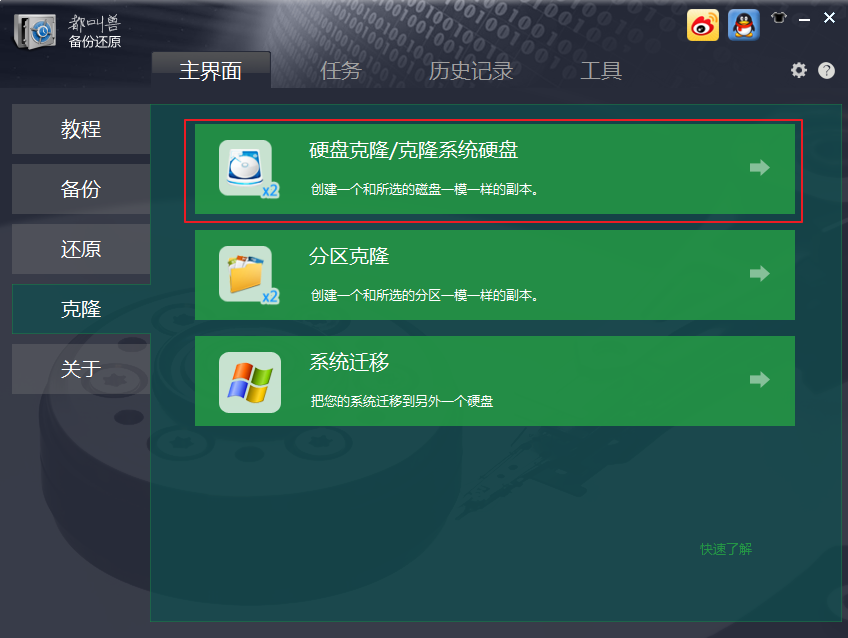
3. 选择要复制的 源USB驱动器 ,即 原始可启动USB驱动器 。
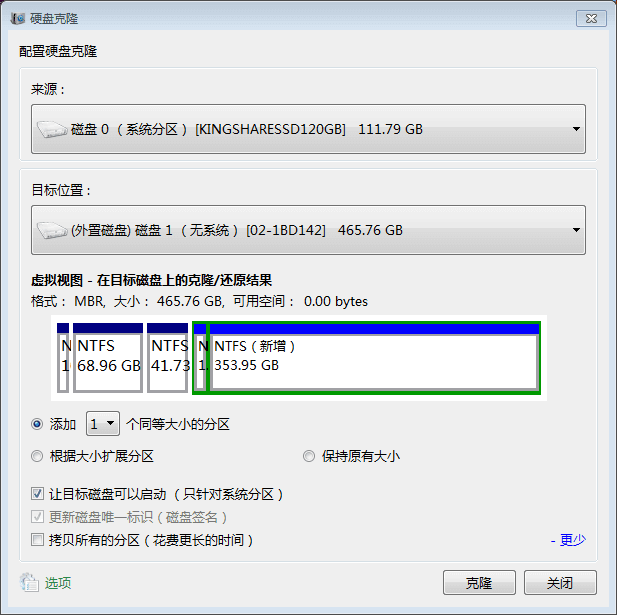
4. 选择目标 USB驱动器 以复制副本,确保目标驱动器容量不小于 源驱动器 。
5. 点击 “克隆” 以启动克隆过程。软件会自动处理其他步骤,确保复制的 USB驱动器 可启动且与原始驱动器相同。
要高效复制可启动的USB驱动器,建议使用 dcfldd ,这是一款增强版的 dd 命令行工具。 dcfldd 常被取证专家用于数据复制和转换,保留了 dd 的所有功能,并添加了适用于克隆可启动USB驱动器的特性。
dcfldd 具有多种 高级功能 。它支持多种 哈希方法 ,能验证克隆数据的 完整性 ,确保与 原始可启动USB驱动器 完全一致。此外,dcfldd允许即时数据转换,如将大写字母转换为小写或交换字节。该工具还可以将 输出拆分为多个部分 ,便于管理大数据集或在多个设备上分发。
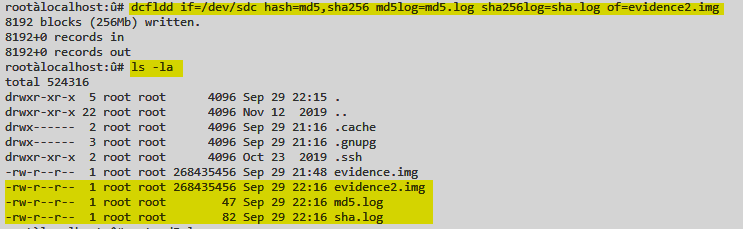
使用 dcfldd 的分步指南
以下是使用 dcfldd 克隆可启动 USB 驱动器的步骤:
1. 首先,从 官方仓库 下载并安装
dcfldd。
CentOS:
yum install dcfldd
Ubuntu:
apt-get install -y dcfldd
2. 将源 USB 驱动器和目标 USB 驱动器都插入计算机。使用命令识别两个驱动器的设备名称:
lsblk
3. 确定源驱动器和目标驱动器(例如,源驱动器为 /dev/sdb,目标驱动器为 /dev/sdc)后,使用以下命令启动克隆过程:
sudo dcfldd if=/dev/sdb of=/dev/sdc
4. dcfldd 现在开始克隆过程。根据硬盘大小,这可能需要一些时间。在此过程中,
dcfldd 会显示进度信息,帮助您监控克隆状态。
5. 克隆过程完成后,可以使用命令比较源驱动器和目标驱动器的哈希值,以验证克隆 USB 驱动器的完整性:
sudo dcfldd if=/dev/sdb hash=md5 hashwindow=128M
优点:
- 通过多种散列算法增强数据验证功能
- 能够执行即时数据转换
- 支持将输出分割成块,以便更好地管理数据
- 在克隆过程中显示进度信息
缺点:
- 不适合初学者,更适合熟悉 Linux 命令的专家
DD for Windows 提供了多项功能,使其成为 克隆可启动USB驱动器的可靠选择 。首先,它的命令行界面 提供了更大的控制和精确度,特别适合 高级用户 。其次,它支持 多种数据转换方法 ,并能处理 不同的文件系统 ,确保与 各种操作系统兼容 。此外,DD for Windows 能够创建 精确的字节级磁盘副本 ,确保克隆的USB驱动器与原始驱动器完全相同。
Windows 版 DD 使用分步指南
要使用 DD for Windows 克隆可启动 USB 驱动器,请按照以下步骤 作:
1. 从官方网站 http://www.chrysocome.net/dd 下载并安装 Windows 版 DD 。
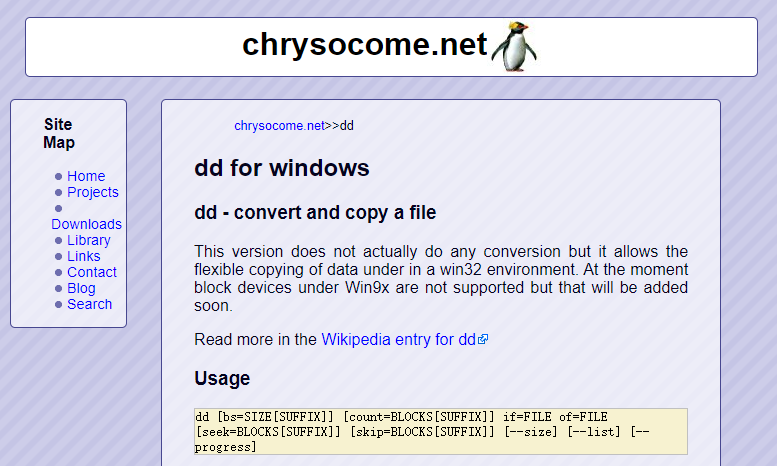
2. 将源USB驱动器和目标USB驱动器插入电脑。 在任务栏搜索cmd并选择 “命令提示符(管理员)” 打开具有管理员权限的命令提示符。
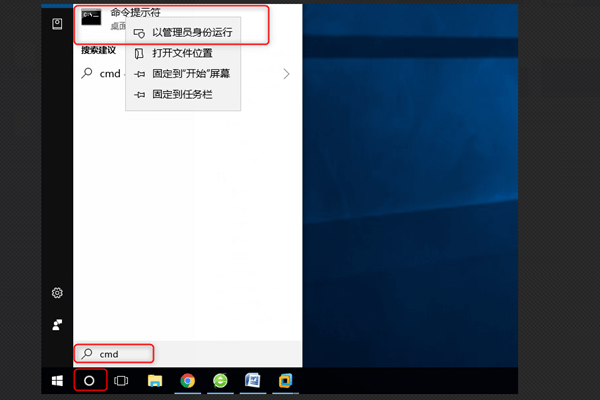
3. 使用命令识别两个驱动器的设备名称:
diskpart
list disk
记下源USB驱动器和目标USB驱动器的 磁盘编号 (例如,源为
磁盘1,目标为磁盘2)。
4. 使用以下命令启动克隆过程,将 X 和 Y 替换为适当的磁盘编号:
dd if=\.\PhysicalDriveX of=\.\PhysicalDriveY bs=4M
Windows版DD现在开始 克隆过程 。根据 硬盘大小 ,这可能需要一些时间。该工具提供 进度信息 ,便于您监控状态。
5. 克隆过程完成后,您可以通过 比较字节大小和内容 来 验证克隆USB驱动器的完整性 。
优点:
- 通过命令行界面,可对克隆过程进行更精确的控制。
- 支持各种数据转换方法和不同的文件系统。
- 能够创建精确的字节级磁盘副本。
缺点:
- 命令行界面可能会让某些用户望而生畏。
MiniTool Partition Wizard 功能丰富,是 复制可启动USB驱动器 的理想选择。该软件可以 扩展 、 调整 、 缩小 和 合并分区 ,将 FAT32转换为NTFS , 改变簇大小 , 克隆硬盘 , 迁移操作系统到SSD ,将 MBR转换为GPT ,并 重建MBR 。这种多功能性确保您在一个地方拥有所有所需工具,使管理和复制可启动USB驱动器变得更容易。
使用 MiniTool 分区向导的分步指南
要使用 MiniTool Partition Wizard 克隆可启动 USB 驱动器,请按照以下步骤 作:
1. 从 官网下载 并 安装 MiniTool Partition Wizard 。
2. 运行 MiniTool程序 ,进入 主界面 。从 磁盘地图 中选择 可启动的USB驱动器 ,点击左侧操作面板中的 复制磁盘 。
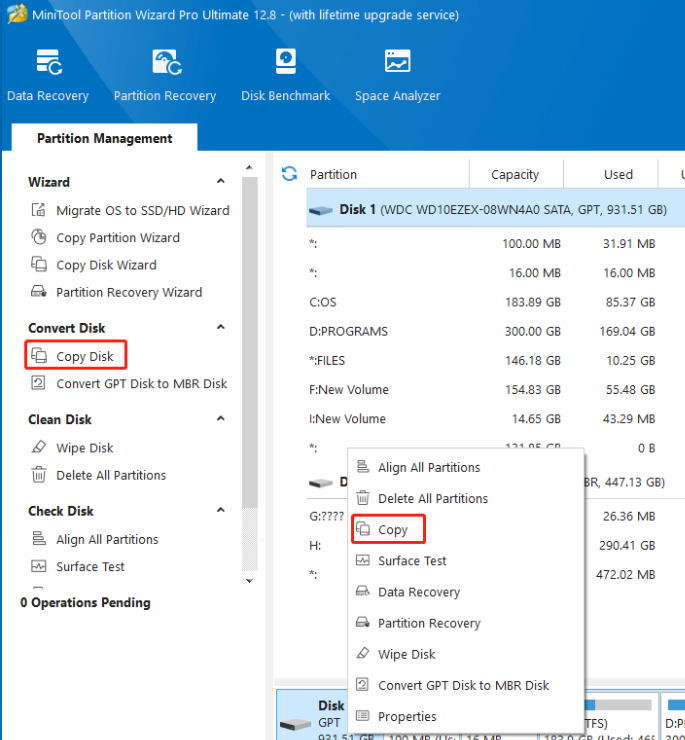
3. 在弹出窗口中,选择 目标驱动器 并点击 “下一步” 继续。请注意,目标磁盘上的所有数据将被销毁,因此请确保已 备份重要数据 。
4. 点击 “是” 确认覆盖目标驱动器的数据。
5. 阅读备注信息并点击 完成按钮 确认复制。最后,点击 应用 执行待处理操作。
识别常见错误
排查 复制过程中的问题 时,首先要 识别可能出现的常见错误 。常见问题包括 读/写错误 、 存储空间不足 和 设备兼容性问题 。例如,如果复制软件无法识别U盘 ,可能只是 USB接口故障 。确保U盘和接口正常工作可以 节省时间 ,避免不必要的排查。
验证源驱动器和目标驱动器
在开始复制过程之前,必须确认 源USB驱动器 和 目标USB驱动器 都正常工作。这可以通过基本命令完成。
lsblk
在类Unix系统上使用相应命令,或在Windows上使用 diskpart 。这些命令可以列出并识别已连接的驱动器,确保选择正确的驱动器进行复制。选择错误可能导致数据丢失或复制失败。
确保足够的存储空间
复制过程中常见的问题是目标U盘 存储空间不足 。开始复制前,请确保目标U盘有足够的容量存放源盘上的所有数据。这可以通过文件资源管理器中的 属性选项 轻松检查。
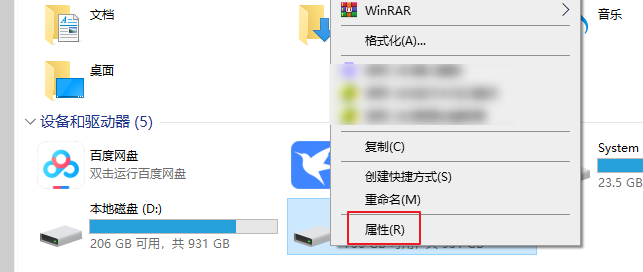
如果 目标驱动器空间不足 ,请考虑使用 更大容量的驱动器 或 删除不必要的文件 以 释放空间 。
本文探讨了使用 都叫兽™备份还原软件 、 dcfldd 、 DD for Windows 和 Minitool Partition Free 等工具复制可启动 USB 驱动器的方法。每种工具都提供了独特的功能来简化克隆过程。此外,我们还讨论了常见问题的排除技巧。遵循这些指导方针,您可以高效地复制可启动的 USB 驱动器。






 粤公网安备 44070302000281号
粤公网安备 44070302000281号
